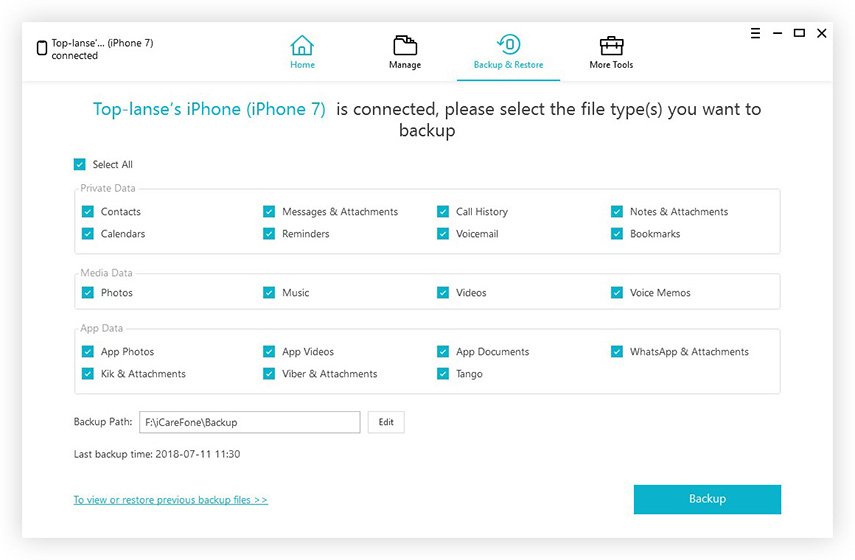Jak wyczyścić pamięć iCloud na telefonie iPhone 6 / 6s
Ekosystem Apple obejmuje szeroki zakresProdukty Apple zarówno sprzęt, jak i oprogramowanie. Jako centrum gromadzące wszystko, istnieje iCloud. Usługa działa nie tylko jako pamięć online, ale coś, co łączy, synchronizuje i zapewnia użytkownikom wygodę jako całość.
Wszyscy użytkownicy Apple z Apple ID mają dostęp doiCloud. Ale jeśli iCloud ma jedną poważną wadę, byłby to niewielki rozmiar 5 GB przestrzeni dyskowej w chmurze udostępniany darmowym użytkownikom. Ta przestrzeń szybko się zapełnia, zwłaszcza jeśli wykonujesz dużo zdjęć i filmów najwyższej jakości. Co gorsza, limit ten nie wzrasta, nawet jeśli masz wiele urządzeń z iOS.
Jedynym sposobem na przetrwanie limitu 5 GB jestwyczyść iCloud i wykonaj kopię zapasową zawartości na komputerze. Możesz także przenosić pliki zajmujące miejsce w innych bezpłatnych usługach w chmurze, takich jak Zdjęcia Google, na swoje zdjęcia i filmy.
Jak wyczyścić pamięć iCloud na telefonie iPhone 6 / 6s / 7/7 Plus / 8 / X?
Wyświetl użycie iCloud
Przed usunięciem wieprzy musisz wiedzieć, coprzedmioty są. W przeciwnym razie będziesz strzelał w ciemności. Aby sprawdzić i zobaczyć, jaki procent wykorzystanego miejsca w iCloud wykorzystałeś, wykonaj następujące kroki:
1. Uruchom Ustawienia aplikacja na iPhonie lub iPadzie.
2. Wybierz Apple ID baner u góry.
3. Stuknij iCloud. Kolorowy wykres u góry pokazuje, jakie typy danych zajmują miejsce i ile.

Zsynchronizuj dane aplikacji z iCloud
Jedną z głównych rzeczy, które wypełniają pamięć iCloud, są dane aplikacji. Oto jak je zsynchronizujesz.
1. Uruchom Aplikacja ustawień na iPhonie lub iPadzie.
2. Wybierz Apple ID baner u góry.
3. Stuknij w iCloud.
4. Stuknij przełączniki obok aplikacji, które chcesz wyłączyć.
5. Zdecyduj, co zrobić z istniejącymi danymi aplikacji.
- Kran Keep on My iPhone zachować dane.
- Kran Usuń z mojego iPhone'a pozbyć się tego.

Możesz to zrobić zarówno w przypadku aplikacji Apple, jak i aplikacji innych firm. Pamiętaj jednak, że kopia zapasowa danych aplikacji jest dostępna dla Twojej wygody. Zsynchronizuj tylko te, które są niepotrzebne.
Usuń pliki w iCloud
Teraz kontynuujmy, usuwając pamięć z innych rodzajów danych: plików.
Oczyść swoją bibliotekę obrazów
Robienie zdjęć i nagrywanie filmów jest tak łatwe i przyjemnetwój iPhone, że przestrzeń dyskowa szybko się zapełnia. Najłatwiejszym sposobem na wyczyszczenie rzeczy bez utraty cennej pamięci jest zainstalowanie Zdjęć Google.
Pozwól aplikacji wykonać kopię zapasową zdjęć na koncie Google Drive, a następnie dotknij menu w lewym górnym rogu ekranu i wybierz Zwolnij miejsce. Zdjęcia Google usuną wszystkie kopie zapasowe zdjęć i filmów.

Możesz także ręcznie usunąć zdjęcia z biblioteki zdjęć.

Po zakończeniu sprawdź ostatnio usuniętealbum na zdjęciach. Jak sugeruje nazwa, przechowuje wszystkie obrazy, które pierwotnie usunąłeś przez 30 dni, zanim na dobre się ich pozbędziesz. Jeśli chcesz tylko te zdjęcia zniknąć, możesz nacisnąć Wybierz> Usuń wszystko aby je usunąć z biblioteki zdjęć iCloud.
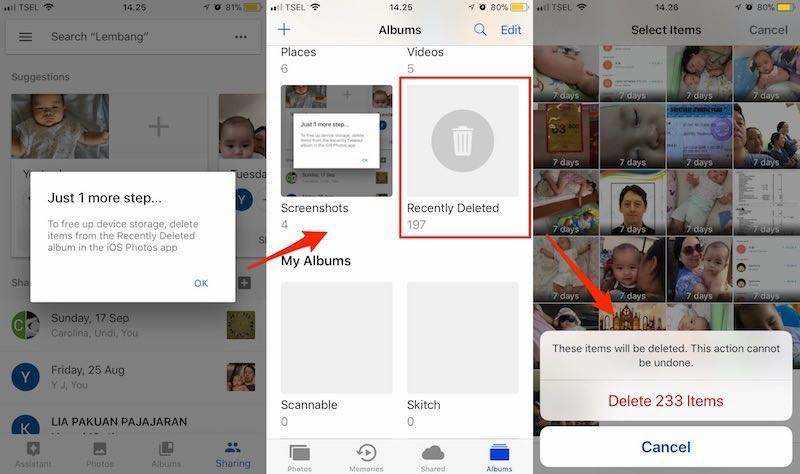
Usuń kopie zapasowe starego urządzenia
Oprócz przechowywania zdjęć i filmów,iCloud został zaprojektowany do przechowywania kopii zapasowych iPhone'a i iPada - a jeśli korzystasz z iPhone'a od pewnego czasu, być może masz jakieś stare kopie zapasowe zajmujące cenne miejsce. Oto poprawka, jak to wygląda w iOS 10.3 lub nowszym :
1 Uruchom Ustawienia aplikacja z ekranu głównego.
2 Wybierz Apple ID baner u góry.
3 Wybierz iCloud.
4 Wybierz Zarządzaj pamięcią.
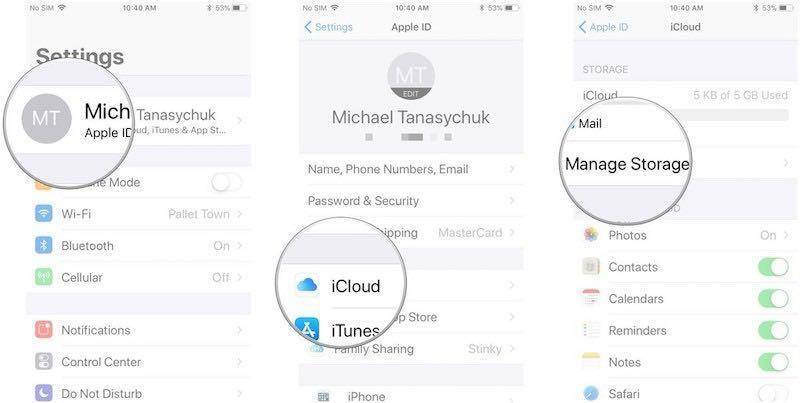
1 Wybierz Utworzyć kopię zapasową.
2 Wybierz a urządzenieurządzenie pod Kopie zapasowe.

1 Wybierz Usuń kopię zapasową.
2 Wybierz Wyłącz i usuń w wyskakującym okienku.

Tej metody można użyć do usunięcia wielu kopii zapasowych; po prostu dotknij innego urządzenia za każdym razem w kroku 6.
To powinno pomóc odciążyć twoje konto iCloud od wszelkich zewnętrznych plików kopii zapasowych
Wykonaj kopię zapasową iPhone'a na komputerze
Możesz użyć innego niż tworzenie kopii zapasowej danych w iCloudalternatywne sposoby tworzenia kopii zapasowych telefonu iPhone 6 lub innych urządzeń z systemem iOS, takich jak iTunes lub aplikacja Tenorshare iCareFone innej firmy. Tenorshare iCareFone jest bardziej elastyczny niż iTunes i iCloud, co pozwala na selektywne tworzenie kopii zapasowych danych. Możesz utworzyć kopię zapasową tych, na których Ci zależy, zamiast tworzyć pełną kopię zapasową, która zwykle zajmuje znacznie więcej miejsca.